w10系统怎么连接投影仪?投影仪连接电脑用什么线连接??
w10系统怎么连接投影仪?初次使用投影仪的用户不要着急,笔者通过知道得知在学校或工作上只需要即可连接打开电源就可以使用了,若是用户需要自己安装并连接投影仪则会比较麻烦,请阅读下文知道众多详情。

w10系统怎么连接投影仪?
一、数据线连接篇:
电脑正常开启,投影仪电源打开,并将数据线和电脑进行相互连接。
1、台式机:

注意:若是台式机没有VGA接口可以使用HdMi转VGA接口数据的转换头,如下图:

2、笔记本:

注意:若是主机没有VGA接口只有dVi接口,可以使用dVi转VGA接口数据的转换头,如下图:


二、配置投影仪共享屏幕篇:
1、步骤连接:
(1)、物理线连接好以后,在电脑桌面上单机右键,打开“屏幕分辨率”。
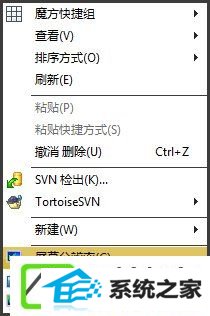
(2)、然后选择“连接到投影仪”,进行下一步的指令操作。
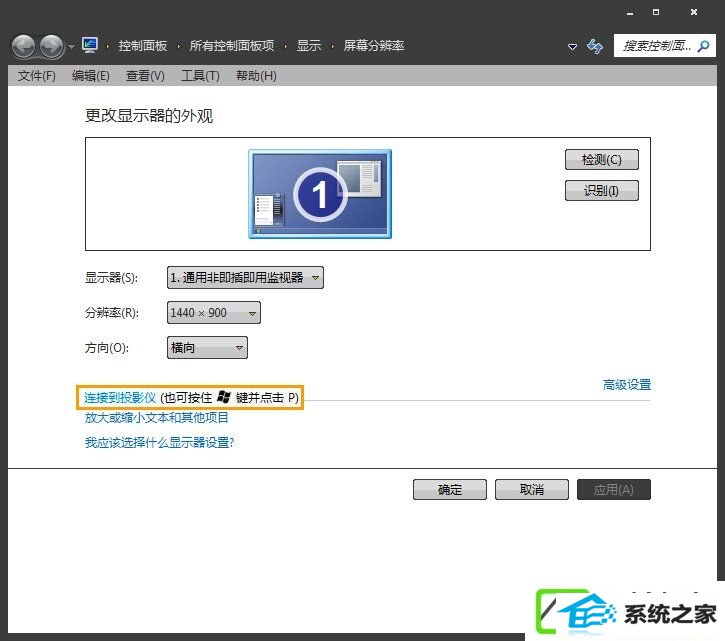
(3)选择“复制”命令,可以实现电脑和投影仪屏幕双重显示,同步显示相同的内容。
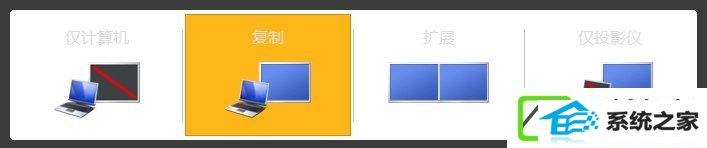
注意:选择“仅投影仪”,会让计算机屏幕展示关上,投影仪有影像的效果,菜鸟切记不可配置该项,因为投影仪如果没有配置好,用户就两眼一抹黑了。
2、快捷键连接:
台式机:win键+p键,或Fn+屏幕形状按键(通常在F1~12那一排),打开“连接投影仪”,选择“复制”,或者“扩展”。
笔记本:win键+p键,快速打开“连接投影仪”,选择“复制”,或者“扩展”。

上文就是相关w10系统怎么连接投影仪的步骤,笔者在此提醒用户,在连接电脑之前,要先打开投影仪,这样才能确认投影仪是否连接正常,如果在连接投影仪的过程中出现什么故障,可以参考《电脑不能连接投影的原因和处理办法》
(责任编辑:chenhai)